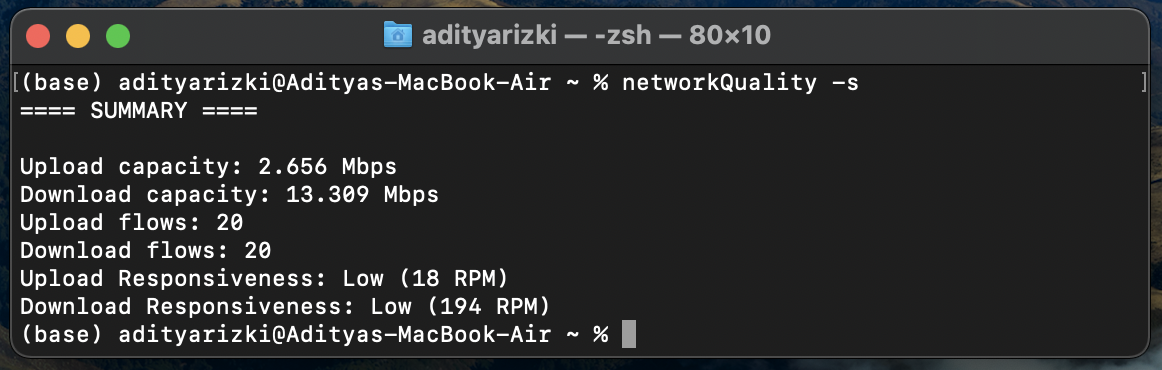Dalam setiap perilisan sistem operasi terbarunya, Apple sangat jarang melakukan pembaruan atau penambahan perintah (command) untuk memfasilitasi Terminal bawaannya. Namun, seiring dengan kebutuhan pengguna, akhirnya Apple menambahkan perintah ‘networkQuality’ pada MacOS versi terbarunya, yakni MacOS Monterey. Pada versi MacOS sebelumnya, perintah ini belum ada.
Perintah ini tentu akan sangat berguna mengingat selama ini pengguna bergantung pada aplikasi pihak ketiga seperti Ookla Speedtest atau Fastnet untuk menguji seberapa cepat koneksi internetnya. Atau kalaupun bisa, biasanya pengguna hanya sekadar tes koneksi internet melalui perintah ‘ping’ di Terminal, untuk mengetahui seberapa cepat paket data dikirim dari client sampai mendapatkan respons balik dari server tujuan.
Bagi pengguna awam, output dari perintah ‘ping’ tentu akan sulit dipahami jika orang tersebut tidak terbiasa berkecimpung dengan dunia jaringan internet. Lagipula, output perintah tersebut tidak menampilkan kecepatan bandwidth yang dimaksud.
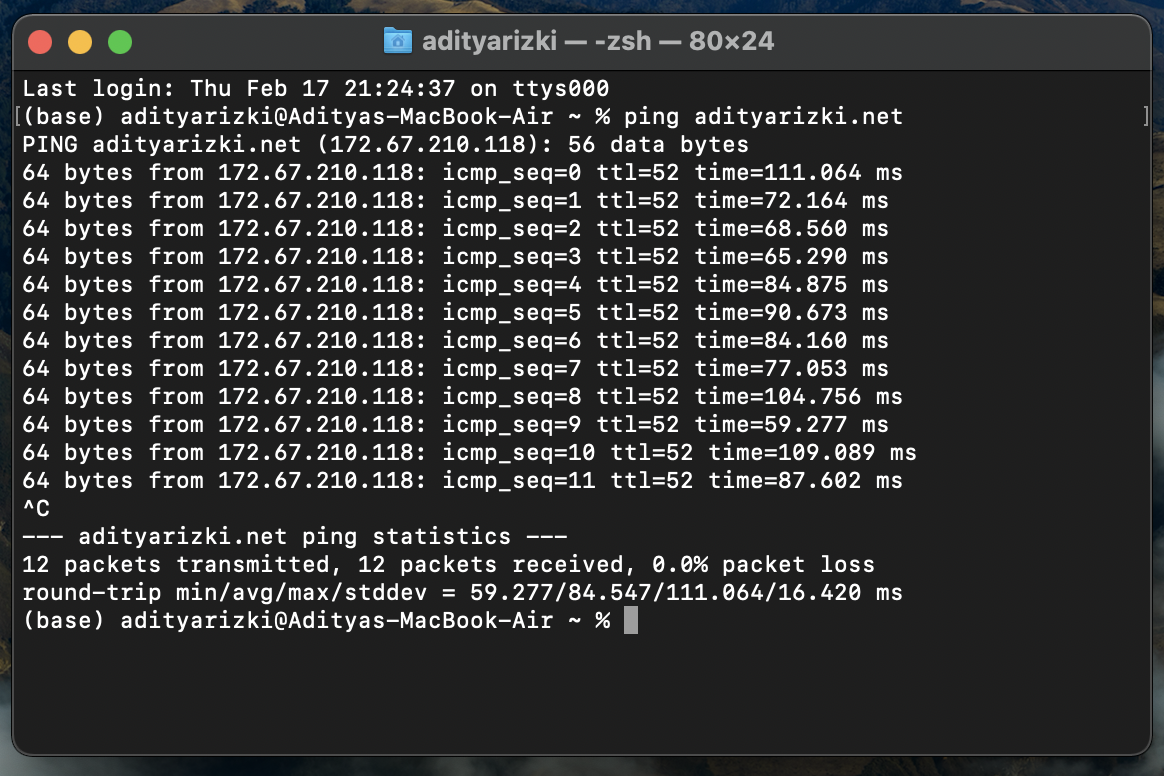
Perintah ‘networkQuality’ akan memberikan informasi yang menurut saya lebih manusiawi, karena outputnya menyajikan seberapa bandwidth yang diperoleh saat melakukan proses download dan upload.
Cara menggunakan perintah tersebut yaitu dengan membuka aplikasi Terminal, kemudian langsung ketikkan perintah ‘networkQuality’ yang hasilnya seperti ini.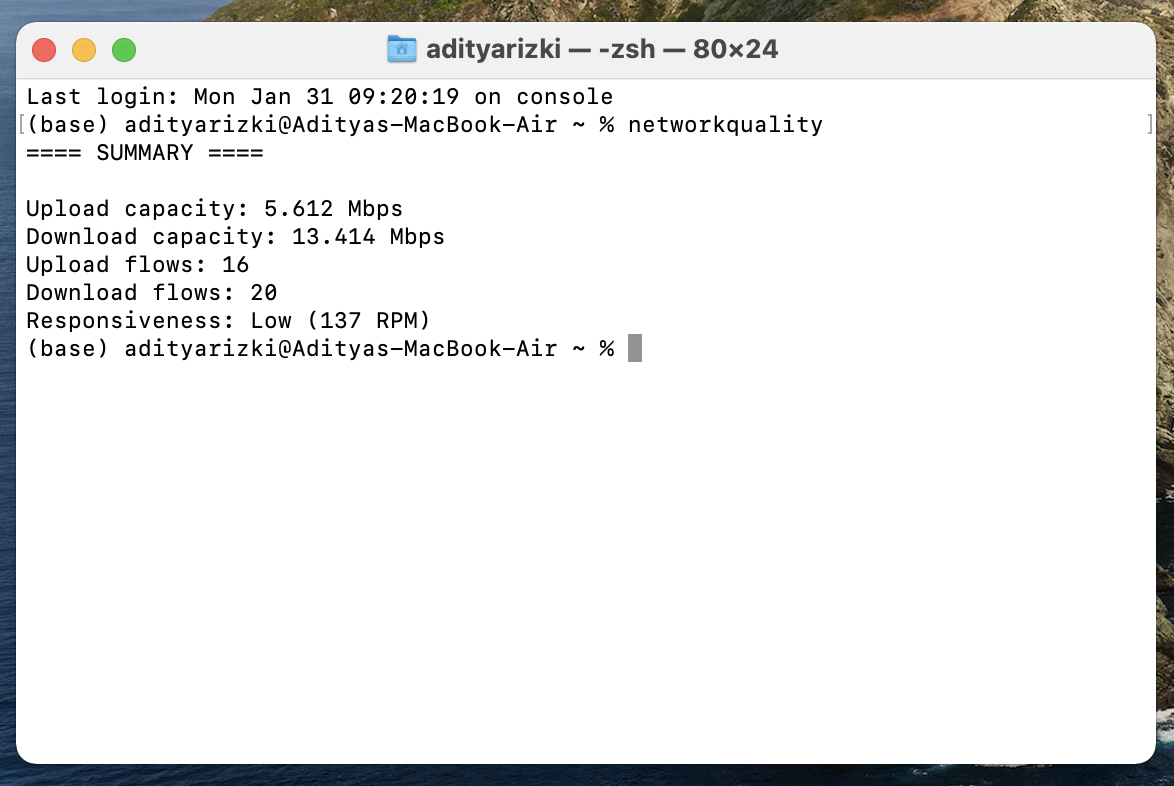
Kebetulan saat saya melakukan pengujian di atas, saya sedang menggunakan kecepatan internet dengan bandwidth sebesar kurang lebih 20 Mbps. Saat pengujian selesai, layar terminal akan menampilkan hasil pengujian kecepatan download dan upload. Jika dilihat jumlah kecepatan download dan upload mendekati nilai 20 Mbps, sehingga hasil pengujian tersebut dikatakan sudah cukup akurat.
Sebagai informasi, secara default, perintah di atas hanya menampilkan hasil pengetesan secara paralel, tetapi kita juga bisa mendapatkan hasil pengetesan secara sekuensial (lihat keterangan di bagian bawah artikel ini).
Nah, selain bisa melihat seberapa besar bandwidth internet yang sedang kita gunakan, hasil tersebut juga menampilkan status responsiveness, yang bisa memuat salah satu dari hasil berikut. Status ini menentukan seberapa bagus kualitas layanan internet yang kita gunakan alih-alih hanya menggunakan patokan response time pada perintah ‘ping’.
- Low: layanan internet yang digunakan memiliki kecepatan internet buruk sehingga punya potensi mengganggu aktivitas download, video-call, atau bermain game online.
- Medium: layanan internet yang digunakan memiliki kecepatan internet menengah yang berpotensi meyebabkan lag saat melakukan video call atau aktivitas semacamnya.
- High: layanan internet yang digunakan memiliki kecepatan internet yang sudah baik.
Tak hanya sampai di situ saja, ada beberapa opsi perintah ‘networkQuality’ yang bisa kita manfaatkan untuk mendapatkan hasil yang lebih detail lagi. Untuk membaca manual secara lengkap bisa ketikkan perintah ‘man networkQuality’, sedangkan jika ingin menampilkan perintah apa saja yang mendukung networkQuality, bisa gunakan perintah ‘networkQuality -h’.
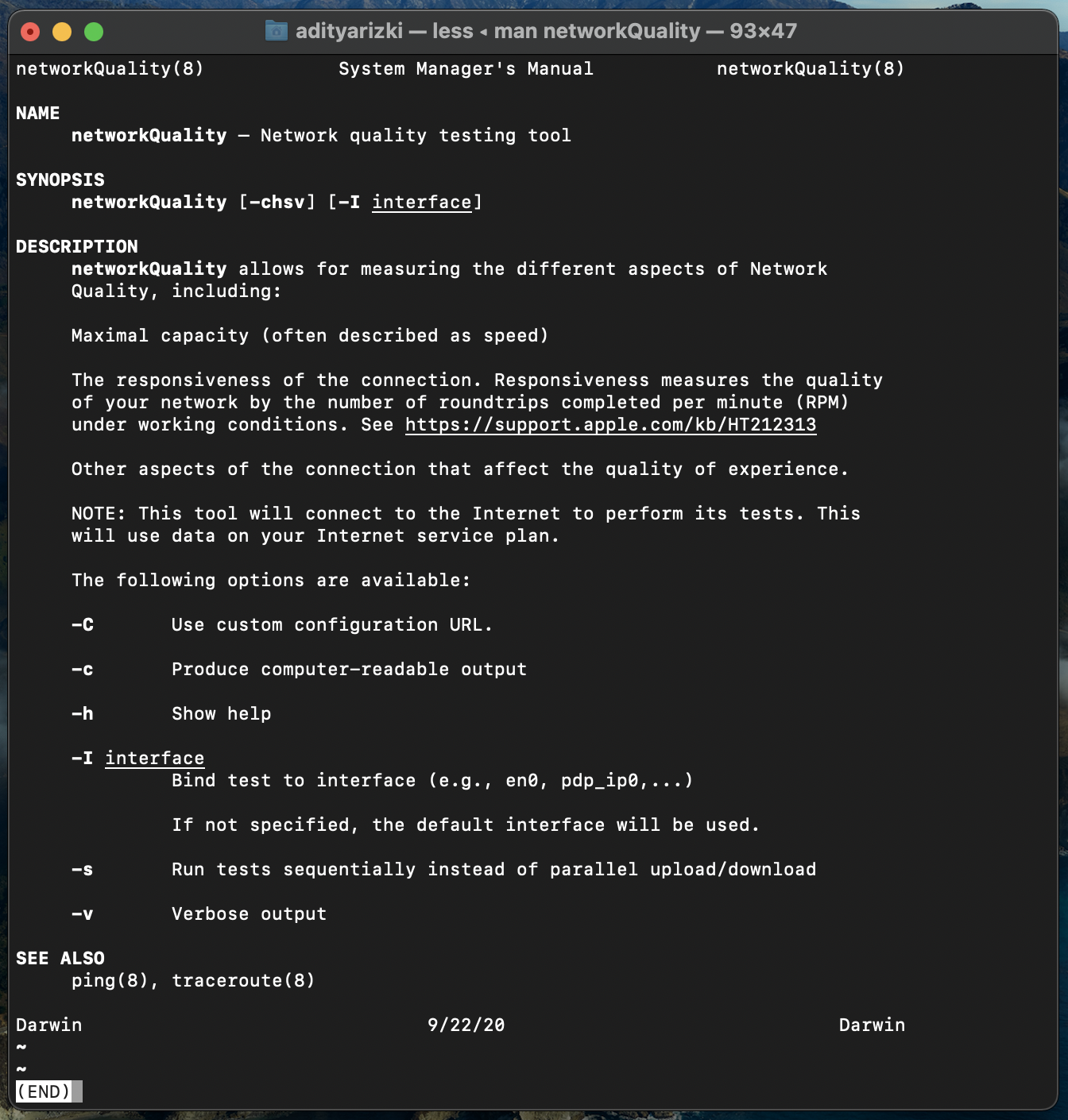
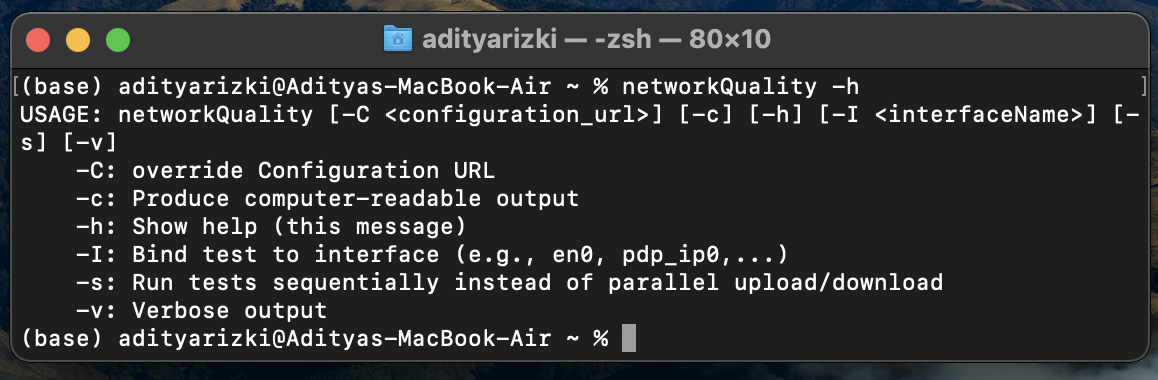
Sebagai contoh, jika kita ingin mendapatkan hasil secara sekuensial, maka perintahnya adalah ‘networkQuality -s’ dan hasilnya tampak seperti di bawah ini.